如何使用 FL Studio 如何使用 Patcher 制作多波段立体成像器
更换C盘后时间用完了,所以这是一篇轻文。
我尝试用 Patcher 制作一个由 Yam Audio 支付的 XNUMX 波段版本的 Spread。
如果您有 Ozone Standard 或更高版本,Ozone 9 Imager 支持多波段,因此您无需使用 Patcher 制作。
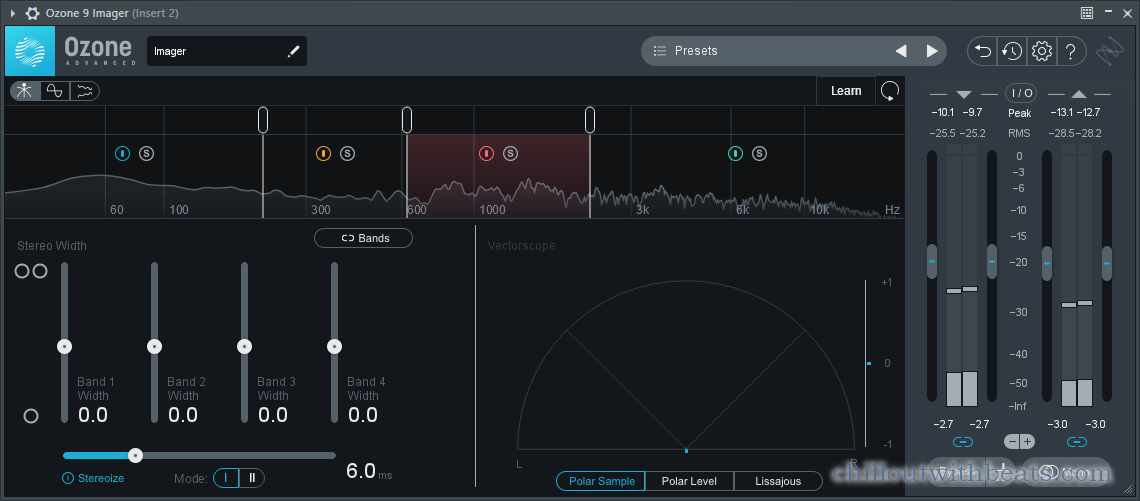
使用 Patcher 创建多波段立体成像器
就是这样
低音在中间,其他的都很宽。
请选择您最喜欢的立体成像仪。
传播光有关详细信息,请参阅以下文章。
Ozone Imager 2 感觉更立体,但 Spread Light 的优点是可以摆动 Pan。
让我们来吧。
首先,使用“Patcher”中的“Frequency Splitter”创建多频段。
将“Patcher”加载到混音器中,打开它,然后加载“Frequency Splitter”。
然后右击“分频器”,点击“输出”->“音频”->“2.发送1”启用。
以相同的方式启用“3.Send 2”和“4.Send 3”。
之后,版本升级,右键显示的上下文菜单类型可以继续操作,无需按原样右键关闭。
很难用语言来表达,所以请观看视频。
这样就完成了 XNUMX 个波段的输出。
双击“分频器”将其打开。
拖动下图中的红框使其分别为“1”、“2”、“3”。
现在已经分配了每个波段和输出。
您所要做的就是删除当前连接的电缆并将剩余的三个连接到“To FL Studio”。
这里传播光将被阅读。
您可以通过从浏览器拖放到电缆上轻松连接。
我准备了一个视频。
如何使用 FL Studio 总结如何使用 Patcher 制作多波段立体成像器
鼓是臭氧成像仪 2如果你这样做,你会感觉更好。
您可以将 Kick 向左和向右传播。 (低音在中间)

![[免费] 立体成像器 Spread Light 正在 YUM-Audio 免费分发(时期未知)2 2021年06月19日14时57分00 1](https://chilloutwithbeats.com/wp-content/uploads/2021/06/2021-06-19_14h57_00-1-320x180.png)
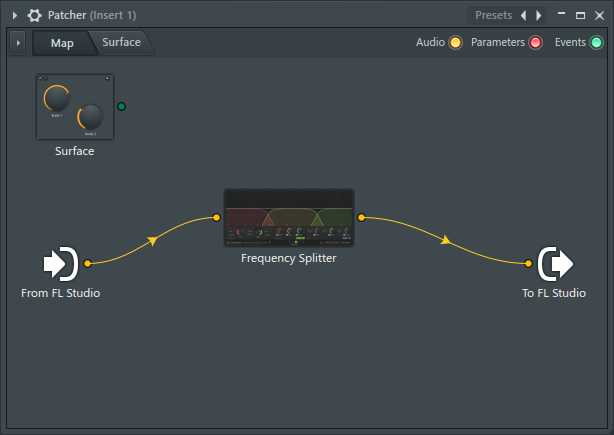
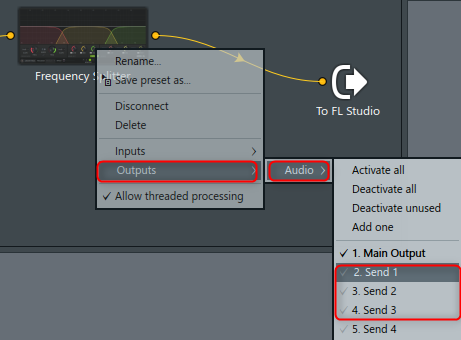
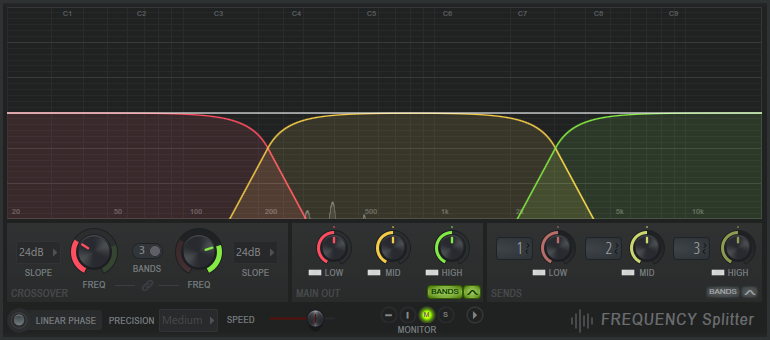
![[免费] 嘻哈样本包 LIL GODZ 可在 SonicSoundSupply 使用优惠券免费(期限未知)16 2021年06月19日13时57分33](https://chilloutwithbeats.com/wp-content/uploads/2021/06/2021-06-19_13h57_33.png)
![[免费] 可与 Vital 配合使用的 WaveTable Polychrome 现已免费提供 17 2021年06月20日13时35分13](https://chilloutwithbeats.com/wp-content/uploads/2021/06/2021-06-20_13h35_13.png)
评论